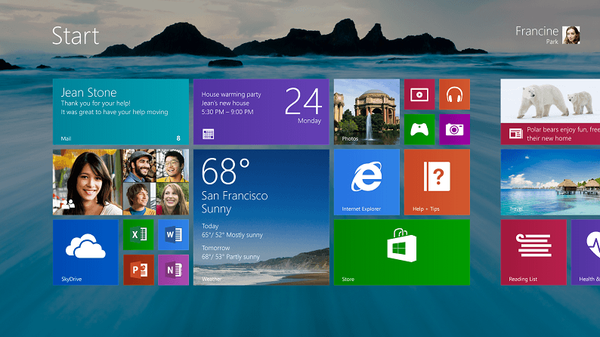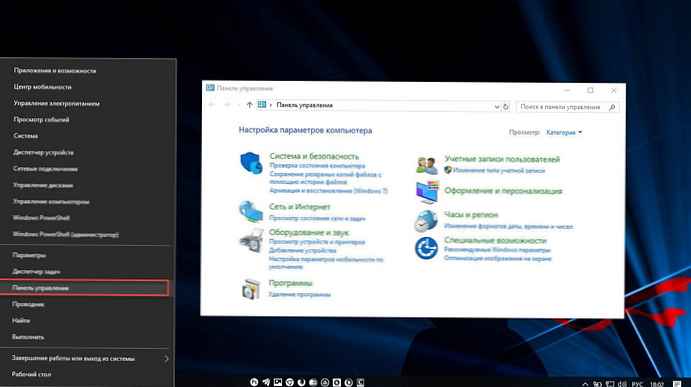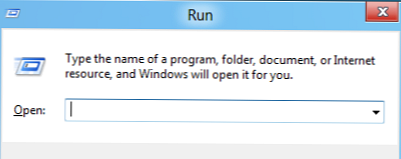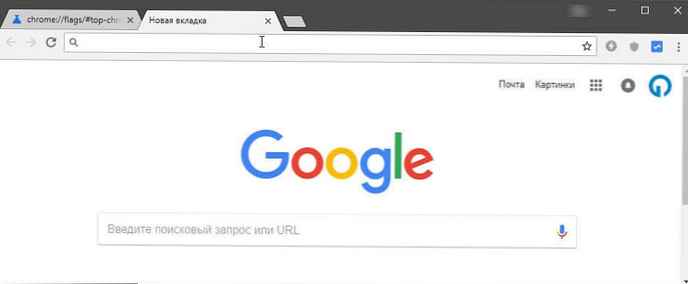Ve výchozím nastavení ikona Windows na ploše nezobrazuje ikonu Tento počítač. Pro mnoho uživatelů je tato konfigurace operačního systému nepříjemná pro pohodlnou práci..
Od dob operačního systému Windows XP si uživatelé zvykli volat tuto ikonu „Tento počítač“, i když v systému Windows 7 se tato ikona změnila na „Počítač“ a ve Windows 8.1 a Windows 10 na „Tento počítač“.
Obsah:- Jak vrátit ikonu počítače na plochu v systému Windows 7
- Jak vrátit tuto ikonu počítače na plochu v systému Windows 8.1 nebo Windows 8
- Jak vrátit ikonu Tento počítač ve Windows 10
- Závěry článku
Pomocí ikony Tento počítač (Počítač, Tento počítač) můžete otevřít Průzkumník a rychle se dostat do správy operačního systému Windows kliknutím pravým tlačítkem myši na ikonu a výběrem příslušné položky kontextové nabídky..
V článku diskutujeme o tom, jak vrátit ikonu Tento počítač na plochu v operačních systémech Windows 7, Windows 8, Windows 8.1 a Windows 10.
Jak vrátit ikonu počítače na plochu v systému Windows 7
V operačním systému Windows 7 zvážíme tři způsoby, jak vrátit ikonu systému na plochu.
1 způsob:
- Chcete-li vrátit ikonu počítače na plochu v systému Windows 7, přejděte do nabídky Start, najděte v nabídce Počítač a klikněte na ni pravým tlačítkem.
- V kontextové nabídce zaškrtněte políčko vedle položky „Zobrazit na ploše“.

Poté se na ploše zobrazí ikona „Počítač“.
2-cestný, univerzální pro všechny verze operačního systému Windows:
- Klepněte pravým tlačítkem myši na prázdné místo na ploše počítače. V kontextové nabídce, která se otevře, vyberte „Personalizace“.

- V okně „Personalizace“ klikněte na „Změnit ikony na ploše“.

- V okně „Nastavení ikon na ploše“ zaškrtněte políčko „Počítač“ a poté klikněte na tlačítko „OK“.

Poté se na ploše zobrazí ikona Počítač.
Mohlo by vás také zajímat:- Jak odebrat ikony z plochy Windows - 3 způsoby
- Průhledný panel Windows 10 mnoha způsoby
3 způsoby:
- Pokud přetáhnete myší pomocí nabídky „Počítač“ z nabídky „Start“ na plochu, v takovém případě se na plochu vrátíte zástupce Tento počítač (Počítač), nikoli ikona systému.
Jak vrátit tuto ikonu počítače na plochu v systému Windows 8.1 nebo Windows 8
Pomocí nastavení personalizace vraťte ikonu „Tento počítač“ na plochu v systému Windows 8.1 nebo Windows 8.
- Po kliknutí pravým tlačítkem na prázdné místo na obrazovce monitoru vyberte v kontextové nabídce položku „Personalizace“.
- V okně „Přizpůsobení“ vyberte „Změnit ikony na ploše“ (podobně jako Windows 7).
- V okně „Nastavení ikon na ploše“ zaškrtněte políčko vedle položky „Počítač“. Uložit změny.

Jak vrátit ikonu Tento počítač ve Windows 10
V systému Windows 10 můžete pomocí možnosti personalizace vrátit ikonu Tento počítač na plochu..
- Na volném místě na obrazovce klikněte pravým tlačítkem myši, v kontextovém menu klikněte na položku „Personalizace“.
- V okně „Možnosti“ přejděte na kartu „Motivy“ a v části „Související nastavení“ vyberte „Nastavení ikon na ploše“.

- V okně „Nastavení ikon na ploše“ vyberte „Počítač“ a klikněte na tlačítko „OK“.

Tato ikona počítače (Tento počítač) se objeví na ploše.
Závěry článku
V operačním systému Windows se při výchozím nastavení ikona Tento počítač nezobrazí na ploše. Po změně nastavení může uživatel vrátit ikonu Tento počítač (Tento počítač, Počítač) na plochu v systému Windows 10, Windows 8.1, Windows 7.
Související publikace:- Přizpůsobení systému Windows 10 Kam stahovat motivy a tapety
- Jak odstranit dočasné soubory ve Windows 10
- Jak změnit příponu souboru ve Windows
- Konfigurace sdílení složek v síti Windows
- Jak zobrazit přípony souborů ve Windows